Les smartphones modernes, tels que le Huawei P30 Lite, offrent une multitude de fonctionnalités qui améliorent notre quotidien. Parmi ces fonctionnalités, la capture d’écran se distingue comme un outil précieux permettant de sauvegarder des informations, des images, ou des conversations. Que ce soit pour partager des moments précieux ou conserver des contenus importants, maîtriser la technique de la capture d’écran est essentiel. Nous allons explorer les différentes méthodes pour réaliser cette opération sur vos appareils Huawei, tout en mettant en lumière la convivialité exceptionnelle de l’interface EMUI d’Huawei.
Pourquoi utiliser la capture d’écran sur votre Huawei P30 Lite ?
La fonctionnalité de capture d’écran s’est imposée comme un outil incontournable dans notre interaction avec les smartphones. Voici quelques usages courants qui justifient son importance :
- Conservation d’informations : Lors de la consultation de sites Internet, de documents ou d’applications, vous pouvez facilement enregistrer ce que vous voyez sur votre écran, évitant ainsi de devoir chercher ces données ultérieurement.
- Partage instantané : Il est devenu commonplace d’envoyer une capture d’écran d’une conversation pertinente ou d’une offre spéciale à vos amis et collègues via des applications de messagerie.
- Assistance technique : En cas de problème avec votre appareil, il est souvent utile de capturer des messages d’erreur ou des problèmes rencontrés sur l’interface. Ces images peuvent alors être envoyées aux équipes d’assistance pour une résolution plus rapide.
- Documentation et tutoriels : De nombreux utilisateurs créent des guides ou des tutoriels et utilisent des captures d’écran pour illustrer leurs étapes, offrant ainsi un support visuel utile.
En 2025, en matière d’éducation numérique et d’amélioration continue des compétences, savoir utiliser une capture d’écran sur votre appareil devient un atout essentiel. La capacité de documenter et de partager de l’information est plus importante que jamais. Dans ce cadre, Huawei se distingue par la simplicité de l’interface Android et le système EMUI, permettant à tous les utilisateurs, qu’ils soient novices ou expérimentés, de capturer leurs moments sans difficulté.
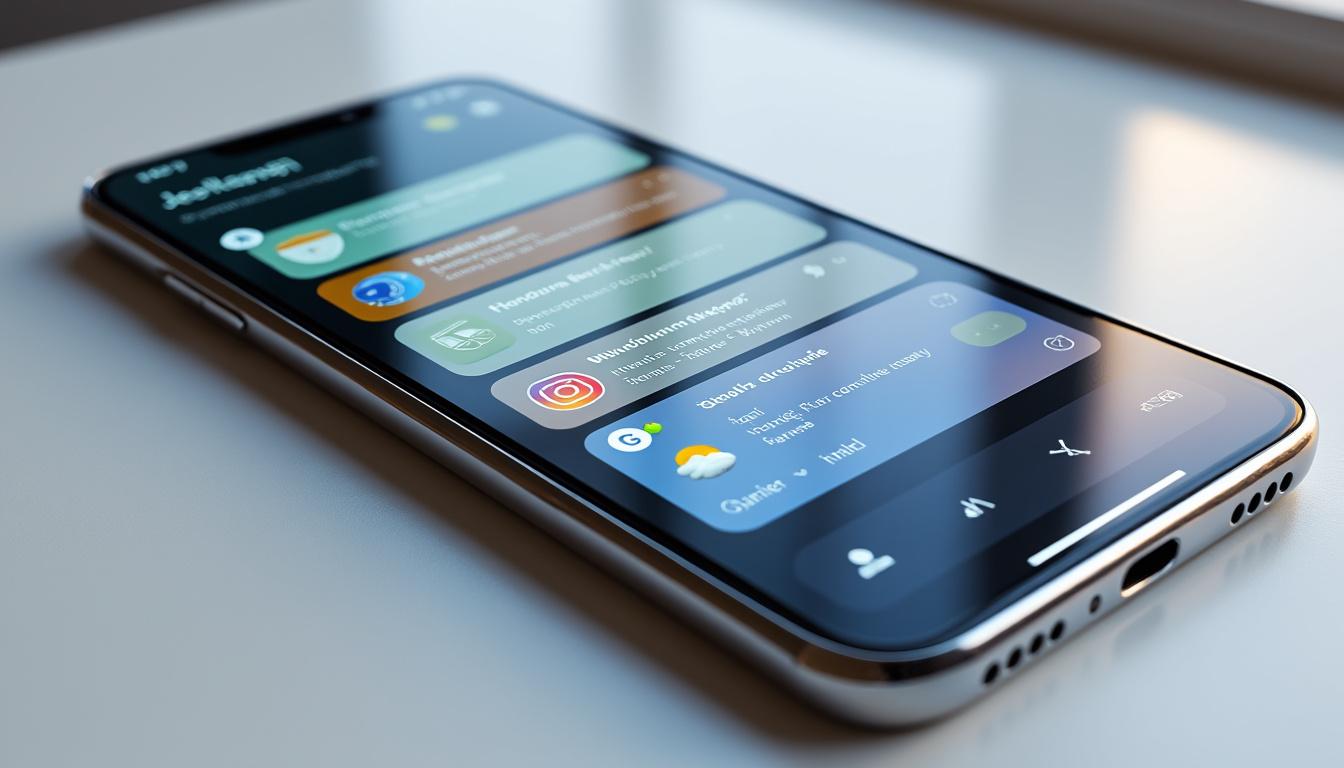
Les méthodes de capture d’écran sur Huawei P30 Lite
Il existe plusieurs façons de réaliser une capture d’écran sur votre Huawei P30 Lite. La méthode choisie peut dépendre de vos préférences personnelles ou de la situation dans laquelle vous vous trouvez. Nous allons examiner les principales méthodes disponibles :
Méthode 1 : Utilisation des boutons physiques
Ce qui suit est la méthode la plus courante pour faire une capture d’écran sur votre smartphone :
- Identifiez le bouton d’alimentation et le bouton de volume (volume bas) sur le côté de votre appareil.
- Appuyez simultanément sur ces deux boutons et maintenez-les enfoncés pendant quelques secondes.
- Vous verrez l’écran clignoter brièvement, indiquant que la capture a été réalisée. Une notification apparaîtra vous informant que la capture d’écran a été enregistrée dans la galerie.
Cette méthode est rapide et accessible, mais elle nécessite d’être suffisamment rapide dans le timing. C’est une technique que la plupart des utilisateurs de smartphones peuvent facilement maîtriser.
Méthode 2 : Utilisation du bouton « Accueil »
Pour certains utilisateurs, la combinaison de boutons peut être un peu délicate. Alternativement, vous pouvez recourir à cette méthode :
- Appuyez en même temps sur le bouton Accueil et le bouton de réduction du volume.
- Maintenez cette pression pendant un instant jusqu’à avoir le clignotement d’écran. Cela confirme que la capture d’écran a bien été prise.
- Accédez à votre galerie pour retrouver l’image capturée.
Méthode 3 : Glissement d’écran
Sur certains modèles Huawei, une méthode plus avancée est disponible :
- Activez l’option de glissement d’écran dans les paramètres si elle n’est pas déjà activée.
- Pour capturer l’écran, faites glisser votre doigt sur l’écran, de droite à gauche, ou de gauche à droite, en utilisant votre articulation.
- Cette capture d’écran sera enregistrée automatiquement, sans besoin d’autres manipulations.
Cette méthode est idéale pour ceux qui préfèrent une approche sans boutons, surtout dans des situations où une pression physique sur le smartphone pourrait être gênante.
Capturer une capture d’écran élargie sur Huawei P30 Lite
En plus des captures d’écran traditionnelles, Huawei vous permet de réaliser des captures d’écran élargies. Cette fonctionnalité est particulièrement utile pour capturer des contenus longs, comme des articles de blog ou des fils de discussion, sans devoir effectuer plusieurs captures distinctes.
Méthode 1 : Défilement après capture
Cela fonctionne particulièrement bien sur des applications avec le défilement activé :
- Ouvrez un contenu que vous souhaitez capturer.
- Effectuez une capture d’écran en utilisant l’une des méthodes précédemment décrites.
- Après le premier clignotement de l’écran, sélectionnez l’option « Scroll Shot » dans les options affichées sur l’écran.
- Le système fera défiler la page automatiquement, capturant l’intégralité du contenu visible.
Méthode 2 : Capture manuelle
Une autre méthode consiste à ajuster manuellement la zone capturée :
- Suivez la méthode de capture d’écran classique.
- Après avoir pris la capture d’écran, vous aurez l’option d’étendre l’image vers le bas pour capturer plus de contenu.
- Poursuivez jusqu’à ce que toute la section désirée soit incluse dans la capture.
Ces options sont parfaites pour les utilisateurs qui souhaitent capturer l’intégralité d’une page sans couper des éléments importants. En 2025, cette fonctionnalité contribue à optimiser l’efficacité des tâches quotidiennes pour les utilisateurs de smartphones.
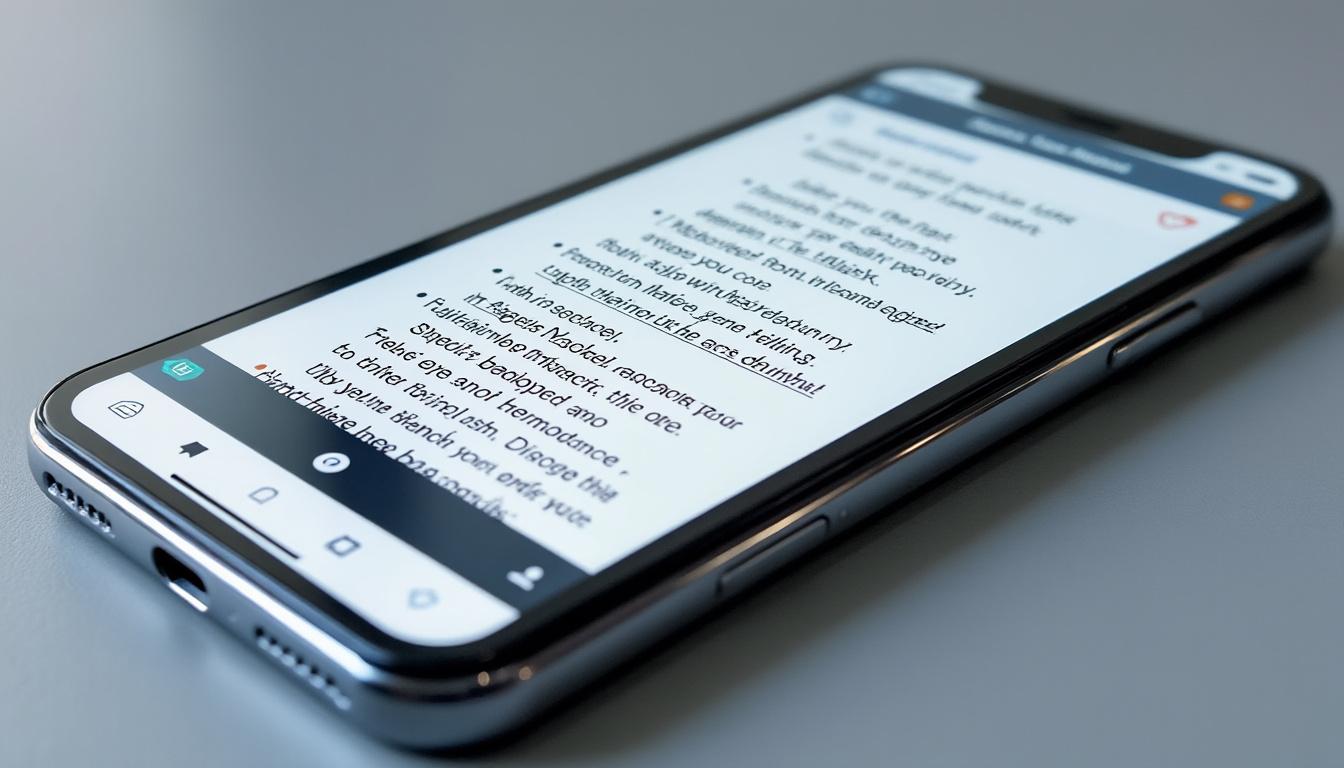
Gérer vos captures d’écran dans la galerie
Une fois vos captures d’écran réalisées, les retrouver et les gérer efficacement devient primordial. Le Huawei P30 Lite, grâce à son interface ergonomique, rend cette tâche particulièrement aisée. Voici quelques conseils pour cela :
Accès à vos captures d’écran
Pour retrouver vos captures d’écran, suivez ces étapes :
- Ouvrez l’application Galerie sur votre appareil Huawei.
- Recherchez le dossier nommé Captures d’écran. Celui-ci est automatiquement créé lors de la prise de capture.
- Vous y retrouverez toutes vos images capturées, organisées chronologiquement.
Organiser vos captures d’écran
Pour une meilleure gestion, vous pouvez également organiser ou supprimer vos captures d’écran :
- Création d’albums : Regroupez vos captures d’écran par thème ou événement en créant de nouveaux albums dans la galerie.
- Suppression : Pour libérer de l’espace, n’hésitez pas à supprimer les captures d’écran superflues.
- Partage : Vos captures d’écran peuvent être partagées directement depuis l’interface de la galerie vers vos réseaux sociaux ou applications de messagerie.
Grâce à ces fonctionnalités, gérer vos captures d’écran devient confortable et intuitif, renforçant l’expérience utilisateur offerte par EMUI.
Les astuces pratiques pour une capture d’écran réussie
Réaliser une capture d’écran est simple, mais quelques astuces peuvent améliorer la qualité et la pertinence des images transférées. Voici quelques conseils à prendre en compte :
- Préparez l’écran : Avant de faire la capture, assurez-vous que l’écran soit propre et exempt de notifications ou d’autres éléments perturbateurs. Cela permet d’obtenir une image claire et professionnelle.
- Utilisez la barre de notification : Souvent, vous pouvez accéder rapidement à votre barre de notifications pour activer certaines fonctionnalités sans avoir à naviguer dans les menus.
- Captures d’écran en série : Pour des discussions ou des messages longs, envisagez de faire plusieurs captures au lieu d’une seule capture étendue. Cela permet d’avoir des vues spécifiques de sujets particuliers.
- Annotations : Pensez à tracer des annotations sur vos captures d’écran après coup. Cela les rendra plus informatives et personnalisées.
En appliquant ces quelques conseils dans votre utilisation quotidienne, vous allez maximiser les avantages de la fonction de capture d’écran sur votre Huawei, tout en embellissant le contenu partagé.
Les erreurs courantes à éviter lors de la capture d’écran
Il est également important d’aborder les erreurs que beaucoup d’utilisateurs commettent lors de la réalisation de captures d’écran. Voici quelques points à surveiller :
- Non vérification des paramètres : Parfois, les paramètres de votre appareil peuvent influencer la qualité des captures. Il est essentiel de s’assurer que la résolution soit configurée correctement.
- Captures d’écran tronquées : Lors de la prise de captures étendues, veillez à ne pas arrêter le défilement trop tôt, sinon vous risquez de manquer des informations.
- Oublier de sauvegarder : Assurez-vous que vos captures d’écran soient correctement enregistrées. Vérifiez dans votre galerie immédiatement après prise.
- Partager accidentellement : Avec la rapidité des notifications, prenez garde à ne pas partager des captures d’écran avec des informations sensibles par inadvertance. Vérifiez toujours le contenu avant envoi.
En restant conscient de ces erreurs potentielles, vous pourrez optimiser votre expérience de capture d’écran, en rendant chaque processus fluide et efficace.
Questions fréquentes sur la capture d’écran sur Huawei P30 Lite
Voici quelques questions courantes que se posent les utilisateurs concernant la capture d’écran sur Huawei P30 Lite :
Comment prendre une capture d’écran sur Huawei P30 Lite sans utiliser de boutons ?
Vous pouvez activer la fonction de glissement d’écran dans les paramètres pour capturer sans boutons. Il suffit de faire glisser votre doigt sur l’écran avec votre articulation.
Où trouver mes captures d’écran sur Huawei ?
Accédez à votre application Galerie et recherchez le dossier nommé Captures d’écran pour retrouver vos images.
Est-il possible de modifier mes captures d’écran après les avoir prises ?
Oui, vous pouvez utiliser votre application de galerie ou des applications tierces pour annoter, redimensionner ou couper vos captures d’écran.
Les captures d’écran prennent-elles beaucoup de place sur mon appareil ?
Les fichiers de captures d’écran sont généralement de bonne taille, mais il est prudent de les gérer régulièrement pour éviter la saturation de votre mémoire.
Peut-on réaliser des captures d’écran de vidéos sur Huawei P30 Lite ?
Oui, vous pouvez faire des captures d’écran de vidéos en utilisant les techniques standard, bien que la qualité puisse varier selon la source vidéo.

